Jumeler les AirPods avec un appareil Apple
Jumelez les AirPods avec vos appareils Apple pour écouter de la musique, des films, des messages et plus encore. Avec des appareils compatibles, vous pouvez également utiliser vos AirPods pour passer des appels téléphoniques et FaceTime, et y répondre.
Après avoir configuré vos AirPods avec un appareil Apple (comme votre iPhone), ils se connectent automatiquement à vos autres appareils Apple sur lesquels vous êtes connecté au même compte Apple.
Si vous n’êtes pas sûr du modèle d’AirPods que vous possédez, consultez la rubrique De quels AirPods disposez-vous ?.
Liens rapides
![]() Jumeler les AirPods avec l’iPhone ou l’iPad
Jumeler les AirPods avec l’iPhone ou l’iPad
![]() Jumeler les AirPods avec le Mac
Jumeler les AirPods avec le Mac
![]() Jumeler les AirPods avec l’Apple Watch
Jumeler les AirPods avec l’Apple Watch
Jumeler les AirPods avec l’iPhone ou l’iPad
Avant de commencer, vérifiez que la dernière version d’iOS ou d’iPadOS est installée sur votre appareil. Pour le jumelage, votre appareil doit également être connecté à un réseau Wi-Fi ou cellulaire, sans quoi vous ne pourrez potentiellement pas accéder aux fonctionnalités Localiser.
Accédez à l’app Réglages
 sur votre iPhone ou iPad.
sur votre iPhone ou iPad.Touchez Bluetooth, activez Bluetooth, puis effectuez l’une des opérations suivantes :
AirPods ou AirPods Pro : Ouvrez le boîtier contenant vos AirPods et tenez-le à proximité de l’appareil que vous souhaitez jumeler jusqu’à voir s’afficher l’animation de la configuration.
AirPods Max : Sortez vos AirPods Max du Smart Case et, dans un délai de 60 secondes, tenez-les à proximité de l’appareil avec lequel vous souhaitez les jumeler jusqu’à l’apparition d’une animation de configuration.
Vous pouvez également connecter les AirPods Max à votre appareil à l’aide d’un câble audio.
Suivez les instructions à l’écran, puis touchez OK.
Si l’animation de configuration ne s’affiche pas, vous pouvez jumeler manuellement les AirPods avec votre appareil.
Jumeler les AirPods avec le Mac
Avant de commencer, vérifiez que la dernière version de macOS est installée sur votre Mac.
Accédez à l’app Réglages Système
 sur votre Mac.
sur votre Mac.Cliquez sur Bluetooth
 dans la barre latérale.
dans la barre latérale.Vérifiez que le Bluetooth est activé, puis effectuez l’une des opérations suivantes :
AirPods 1, 2 ou 3, ou AirPods Pro 1 ou 2 : Ouvrez le boîtier contenant vos AirPods, placez-le à côté de votre Mac, puis maintenez enfoncé le bouton de configuration situé à l’arrière du boîtier des AirPods pendant environ 5 secondes ou jusqu’à ce que le voyant d’état clignote en blanc.
AirPods 4 ou AirPods Pro 3 : Ouvrez le boîtier contenant vos AirPods, placez-le à côté de votre Mac, puis touchez deux fois l’avant du boîtier des AirPods afin que le voyant d’état clignote en blanc.
AirPods Max : Appuyez sur le bouton de contrôle du bruit et maintenez le doigt dessus pendant environ 5 secondes ou jusqu’à ce que le voyant d’état clignote en blanc.
Vous pouvez également connecter les AirPods Max à votre appareil à l’aide d’un câble audio.
Dans la liste des appareils, sélectionnez vos AirPods, puis cliquez sur Connecter.
Astuce : vous pouvez également afficher les réglages Bluetooth dans la barre des menus pour simplifier le jumelage de vos AirPods.
Jumeler les AirPods avec l’Apple Watch
Avant de commencer, vérifiez que la dernière version de watchOS est installée sur votre Apple Watch.
Accédez à l’app Réglages
 sur votre Apple Watch.
sur votre Apple Watch.Touchez Bluetooth, puis touchez vos AirPods sur l’écran Bluetooth afin de les connecter.
Si l’animation de configuration ne s’affiche pas, vous pouvez jumeler manuellement les AirPods avec votre appareil.
Jumeler les AirPods avec une Apple TV
Avant de commencer, vérifiez que la dernière version de tvOS est installée sur votre Apple TV 4K ou Apple TV HD.
Accédez à l’app Réglages
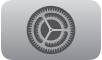 sur votre Apple TV.
sur votre Apple TV.Balayez l’écran vers le bas, sélectionnez « Télécommandes et appareils », puis sélectionnez Bluetooth.
Effectuez l’une des opérations suivantes :
AirPods 1, 2 ou 3, ou AirPods Pro 1 ou 2 : Ouvrez le boîtier des AirPods, puis appuyez sur le bouton de configuration situé à l’arrière du boîtier et maintenez le doigt dessus pendant environ 5 secondes ou jusqu’à ce que le voyant d’état clignote en blanc.
AirPods 4 ou AirPods Pro 3 : Ouvrez le boîtier contenant vos AirPods, placez-le à côté de votre appareil, puis appuyez deux fois sur l’avant du boîtier des AirPods afin que le voyant d’état clignote en blanc.
AirPods Max : Maintenez enfoncé le bouton de contrôle du bruit pendant environ 5 secondes ou jusqu’à ce que le voyant clignote en blanc.
Sous « Autres appareils », sélectionnez vos AirPods.
Jumeler les AirPods avec l’Apple Vision Pro
Avant de commencer, vérifiez que la dernière version de visionOS est installée sur votre Apple Vision Pro.
Pour l’expérience la plus immersive possible, vous pouvez jumeler des AirPods 4, AirPods Pro 2 (USB-C) ou des AirPods Pro 3 pour bénéficier de l’audio Lossless avec une latence ultra faible lorsqu’ils sont jumelés avec un Apple Vision Pro (au moyen d’un protocole audio sans fil propriétaire). Les AirPods 2, les AirPods 3, les AirPods Pro 1, les AirPods Pro 2 (Lightning) et les AirPods Max utilisent le codec Bluetooth® AAC d’Apple afin de garantir une excellente qualité audio. Toutefois, les connexions Bluetooth ne sont pas au format Lossless.
Accédez à l’app Réglages
 sur votre Apple Vision Pro.
sur votre Apple Vision Pro.Touchez Bluetooth.
Effectuez l’une des opérations suivantes :
AirPods 1, 2 ou 3, ou AirPods Pro 1 ou 2 : Tandis que vos AirPods se trouvent dans le boîtier de charge, ouvrez le couvercle, puis appuyez sur le bouton de configuration situé à l’arrière du boîtier des AirPods et maintenez le doigt dessus pendant environ 5 secondes ou jusqu’à ce que le voyant d’état clignote en blanc.
AirPods 4 ou AirPods Pro 3 : Ouvrez le boîtier contenant vos AirPods, placez-le à côté de votre appareil, puis appuyez deux fois sur l’avant du boîtier des AirPods afin que le voyant d’état clignote en blanc.
AirPods Max : Sortez vos AirPods Max de la Smart Case, appuyez sur le bouton de contrôle du bruit sur les AirPods Max et maintenez le doigt dessus pendant environ 5 secondes ou jusqu’à ce que le voyant clignote en blanc.
Sous « Other Devices », touchez vos AirPods.
Pour en savoir plus sur l’utilisation d’AirPods avec l’Apple Vision Pro, consultez l’article Utiliser des AirPods avec l’Apple Vision Pro de l’assistance Apple.
Remarque : l’audio Lossless fonctionne uniquement lorsque les écouteurs sont connectés à l’Apple Vision Pro. La disponibilité varie en fonction des régions.
Connecter les AirPods Max avec un câble audio
Vous pouvez connecter les AirPods Max à votre appareil à l’aide d’un câble audio pris en charge.
AirPods Max (Lightning) : Connectez un câble audio Lightning vers 3,5 mm au port de recharge de vos AirPods Max et à la prise casque de votre appareil.
AirPods Max (USB-C) : Connectez un câble audio Apple USB-C vers 3,5 mm au port de recharge de vos AirPods Max et à la prise casque de votre appareil.
Vous pouvez également connecter un câble USB-C vers USB-C entre vos AirPods Max et un iPhone, iPad ou Mac doté d’un port USB-C. Pour un fonctionnement complet, activez le Bluetooth sur l’appareil connecté. Requiert iOS 18.4, iPadOS 18.4, macOS 15.4 ou des versions ultérieures.
Jumeler manuellement les AirPods avec un appareil
Si vous essayez de connecter vos AirPods à votre appareil et ne voyez pas l’animation de configuration, vous pouvez jumeler les AirPods avec votre appareil manuellement.
Effectuez l’une des opérations suivantes :
AirPods 4 ou AirPods Pro 3 : Ouvrez le boîtier de recharge contenant vos AirPods, placez-le à côté de votre appareil, puis appuyez deux fois sur l’avant du boîtier afin que le voyant d’état clignote en blanc.
AirPods Max : Appuyez sur le bouton de contrôle du bruit sur les AirPods Max et maintenez le doigt dessus pendant environ 5 secondes ou jusqu’à ce que le voyant clignote en blanc.
Si vous disposez d’AirPods Max (USB-C), vous pouvez également jumeler vos AirPods avec votre appareil en les connectant à l’aide d’un câble USB-C vers USB-C.
Les autres modèles d’AirPods : Ouvrez le boîtier contenant vos AirPods, placez-le à côté de votre appareil, puis maintenez enfoncé le bouton de configuration situé à l’arrière du boîtier jusqu’à ce que le voyant d’état clignote en blanc.
Accédez à l’app Réglages
 sur votre appareil (sur Mac, accédez à l’app Réglages Système).
sur votre appareil (sur Mac, accédez à l’app Réglages Système).Touchez Bluetooth ou cliquez dessus, puis sélectionnez vos AirPods lorsqu’ils s’affichent dans la liste.